在现代社会,无线网络已成为我们生活中不可或缺的一部分。联想笔记本作为常见的电脑品牌,有很多用户对如何连接WiFi网络存在疑惑。本文将为大家提供一份简单易懂的教程,帮助大家轻松连接WiFi。
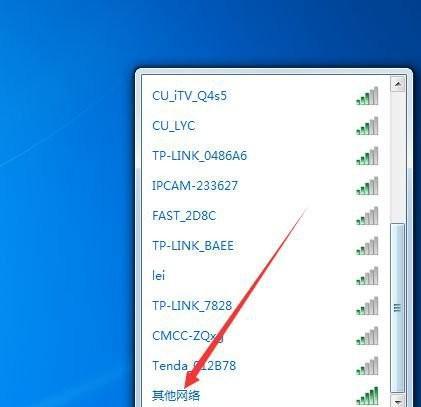
了解WiFi网络
我们需要了解什么是WiFi网络。WiFi是一种无线局域网技术,它可以通过无线信号将电脑、手机等设备与互联网相连,方便我们上网冲浪、看视频、聊天等。
检查笔记本网络功能
在连接WiFi之前,我们需要确保联想笔记本具备无线网络功能。打开笔记本,在系统托盘上找到无线网络图标,点击右键检查是否有“启用无线网络”选项。
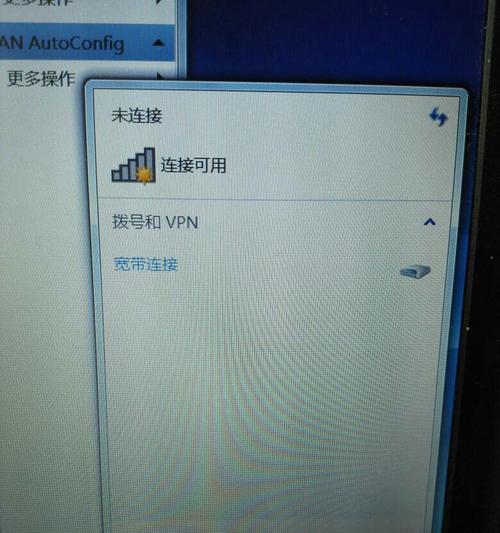
打开WiFi开关
如果发现无线网络功能未启用,我们需要打开WiFi开关。在笔记本上通常会有一个专门的物理按键或Fn组合键,按下开启笔记本的无线功能。
搜索可用WiFi网络
一旦启用了无线功能,笔记本将自动搜索附近可用的WiFi网络。在系统托盘上的无线网络图标中,你可以看到一个列表,显示附近的WiFi网络名称。
选择要连接的WiFi网络
根据WiFi网络列表,选择你要连接的WiFi网络。通常,WiFi网络名称会显示为路由器品牌或者自定义的名称,确保选择正确的WiFi网络。
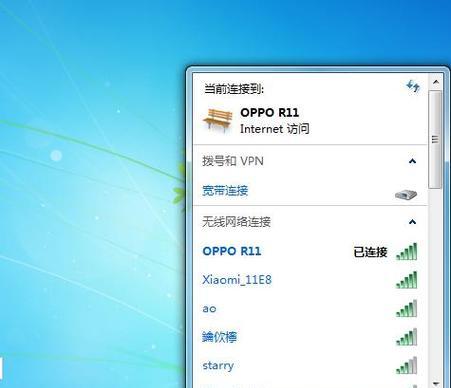
输入WiFi密码
大多数WiFi网络都需要密码才能连接。在选择了WiFi网络后,系统会提示你输入密码。输入正确的密码后,点击连接按钮。
等待连接成功
连接WiFi需要一些时间,在密码输入完毕后,请耐心等待连接成功。一旦连接成功,系统会显示“已连接”状态。
检查网络连接
连接成功后,我们需要确保联想笔记本的网络连接正常。打开浏览器,尝试访问一个网页,以确认网络连接是否稳定。
如何解决连接问题
如果在连接过程中遇到问题,可以尝试以下解决方法:1.检查WiFi密码是否输入正确;2.重新启动笔记本和路由器;3.确保无线网络驱动程序已经安装并更新。
设置自动连接WiFi
如果你经常使用同一个WiFi网络,可以设置自动连接功能。在WiFi网络列表中,找到要设置为自动连接的网络,右键点击属性,勾选“自动连接”。
连接其他WiFi网络
当你需要连接其他WiFi网络时,重复步骤4至步骤7,选择并输入相应的WiFi网络和密码即可。
公共WiFi网络注意事项
使用公共WiFi网络时,我们需要注意安全问题。避免在公共WiFi网络上进行银行交易或登录个人账号,以防个人信息被窃取。
更新WiFi驱动程序
定期更新笔记本的无线网络驱动程序可以提高WiFi连接的稳定性和速度。访问联想官方网站,下载并安装最新的驱动程序。
关闭无用WiFi网络
长时间保持连接不用的WiFi网络会占用系统资源。当你不需要连接某个WiFi网络时,请及时关闭它,以节省电池和提高系统性能。
通过以上教程,我们学会了如何连接WiFi网络。只要按照步骤正确操作,联想笔记本连接WiFi将变得轻松简单。记住保持网络安全,并定期更新驱动程序,以确保良好的网络体验。
通过本文的教程,我们学会了如何将联想笔记本连接到WiFi网络,只要按照步骤正确操作,连接过程将变得轻松简单。同时,我们也了解到一些网络安全和驱动程序更新的重要性,这将有助于提高我们的网络体验。希望本文对大家有所帮助!

介绍:随着技术的不断发展,越来越多的人选择使用U盘来启动IS...

SurfaceBook作为微软旗下的高端笔记本电脑,备受用户喜爱。然...

在如今数码相机市场的竞争中,索尼A35作为一款中级单反相机备受关注。...

在计算机使用过程中,主板BIOS(BasicInputOutputS...

在我们使用电脑时,经常会遇到一些想要截屏保存的情况,但是一般的截屏功...